Sabrent USB-GAMEPAD Käyttöohje
Sabrent
Ei luokiteltu
USB-GAMEPAD
Lue alta 📖 käyttöohje suomeksi merkille Sabrent USB-GAMEPAD (3 sivua) kategoriassa Ei luokiteltu. Tämä opas oli hyödyllinen 31 henkilölle ja sai 4.8 tähden keskimäärin 16 käyttäjältä
Sivu 1/3
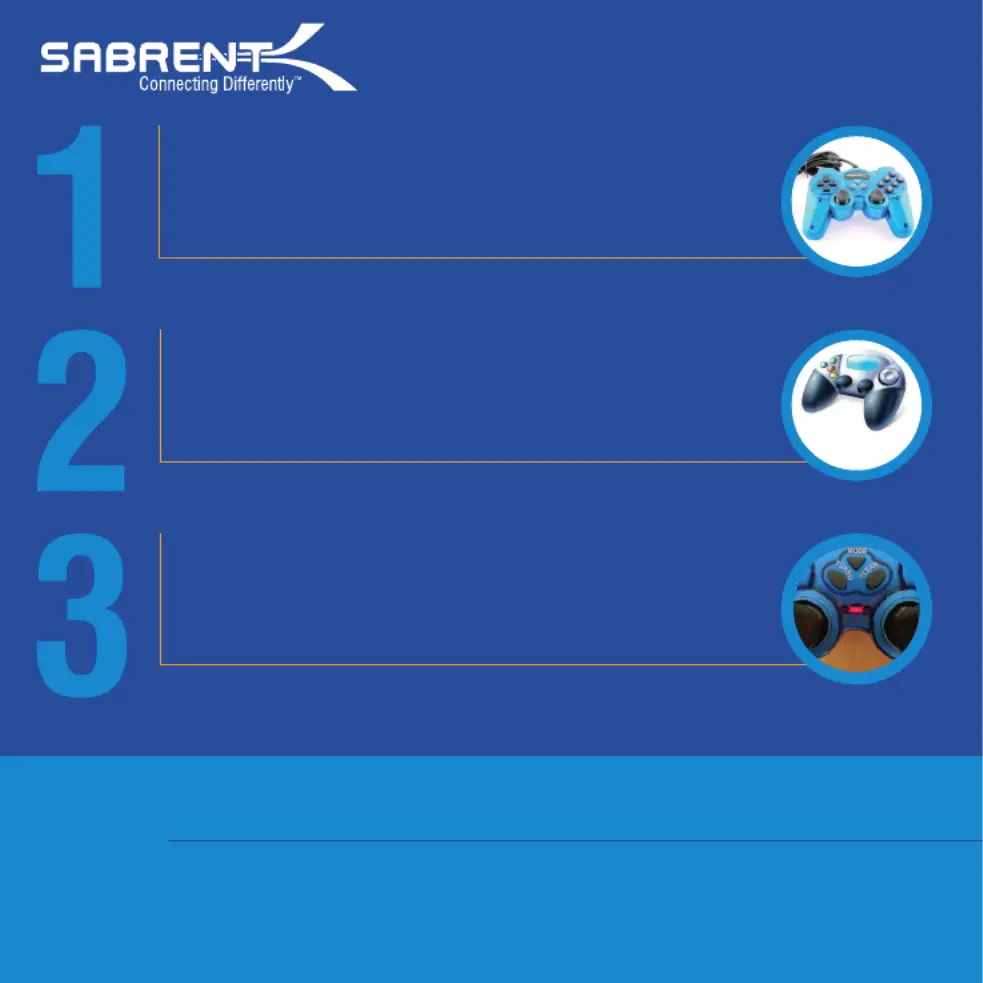
The Sabrent USB-GAMEPAD is Plug & Play, which means that
no special drivers are needed. However, you must have
AUTOMATIC DRIVERS UPDATE turned on.
Once connected, make sure to check under “DEVICES AND
PRINTERS” to see if there’s a “Generic USB Joystick” icon.
This will confirm that Windows® actually sees the device and
that’s installed properly. You should see the following icon:
Push the button (red LED on) to enable the gamepad’s MODE
DIGITAL MODE (this mode will enable all the buttons and both
sticks).
USB-GAMEPAD - Basic Instructions
Generic USB
Joystick
sabrent.com
Note: In FIFA 13, EA Sports removed the support for customizing joysticks and programming buttons that
was in place in every other previous version of FIFA.
HOW TO FIX IT
Replace the entire contents of the “fifasetup” folder inside the new FIFA13 with the provided file:
http://sabrent.com/drivers/USB-GAMEPAD/FIFA_13_Update.zip
After the folder has been replaced, simply open up this newly added folder inside FIFA13 and “fifasetup”
run “fifaconfig.exe”
Tuotetiedot
| Merkki: | Sabrent |
| Kategoria: | Ei luokiteltu |
| Malli: | USB-GAMEPAD |
Tarvitsetko apua?
Jos tarvitset apua merkille Sabrent USB-GAMEPAD esitä kysymys alla ja muut käyttäjät vastaavat sinulle
Ei luokiteltu Sabrent Käyttöohjeet

5 Huhtikuuta 2025

4 Huhtikuuta 2025

15 Tammikuuta 2025

22 Joulukuuta 2024

22 Joulukuuta 2024

22 Joulukuuta 2024

22 Joulukuuta 2024

22 Joulukuuta 2024

22 Joulukuuta 2024

22 Joulukuuta 2024
Ei luokiteltu Käyttöohjeet
- Ei luokiteltu Power Dynamics
- Ei luokiteltu Riccar
- Ei luokiteltu Bestgreen
- Ei luokiteltu Graco
- Ei luokiteltu Wachendorff
- Ei luokiteltu Valco Baby
- Ei luokiteltu OWC
- Ei luokiteltu Lenovo
- Ei luokiteltu Google
- Ei luokiteltu HiFi ROSE
- Ei luokiteltu Telmax
- Ei luokiteltu Chamberlain
- Ei luokiteltu Alpine
- Ei luokiteltu Platinum
- Ei luokiteltu Expobar
Viimeisimmät Ei luokiteltu Käyttöohjeet

9 Huhtikuuta 2025

9 Huhtikuuta 2025

9 Huhtikuuta 2025

9 Huhtikuuta 2025

9 Huhtikuuta 2025

9 Huhtikuuta 2025

9 Huhtikuuta 2025

9 Huhtikuuta 2025

9 Huhtikuuta 2025

9 Huhtikuuta 2025